우분투 서버용 ISO 파일을 Server(B) 가상머신에 설치하기
👩🏻💻 step1 - Server(B)에 iso 파일 넣기
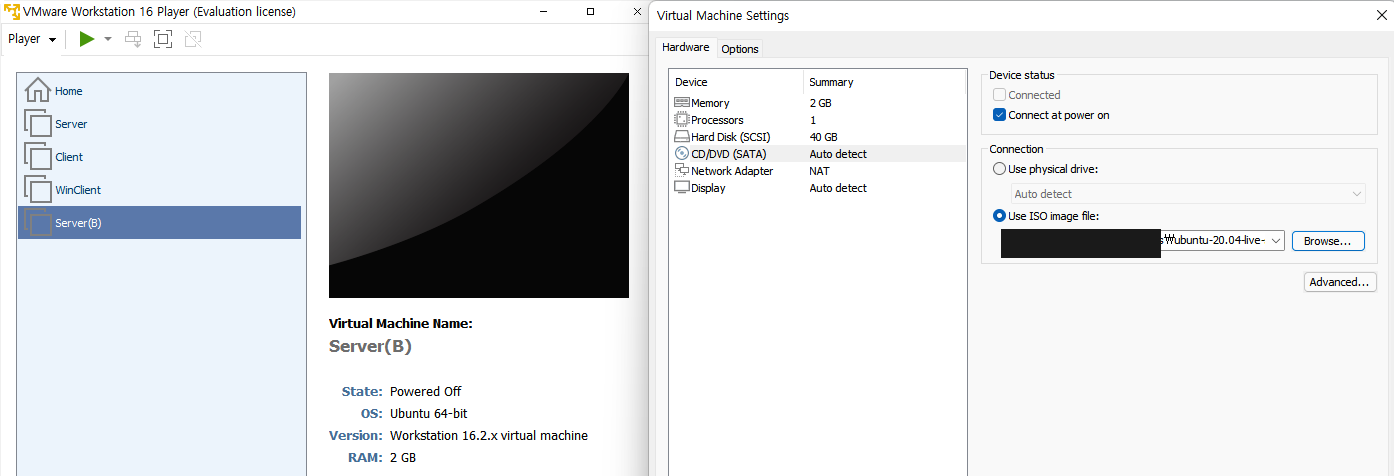
ubuntu-20.04-live-server-amd64.iso 파일을 선택한다.
👩🏻💻 step2 - 가상머신 부팅
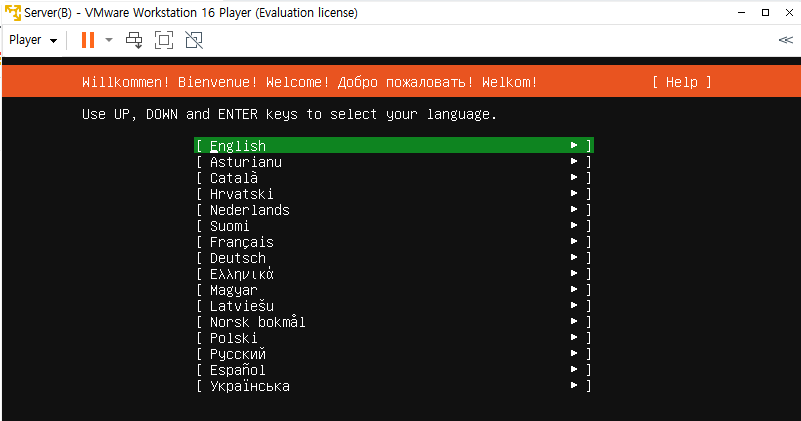
위와 같은 화면이 나오면 English를 선택하고, 계속 [Done] 혹은 [Continue]를 누르면서 진행한다.
👩🏻💻 step3 - 로그인
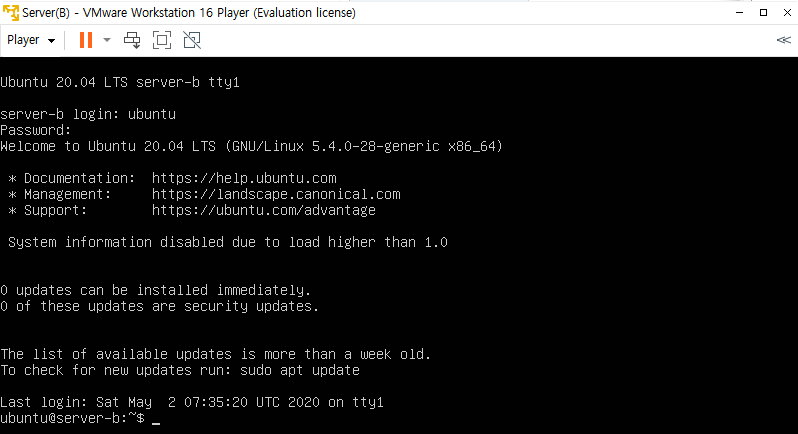
server-b login과 Password에 각각 'ubuntu'를 입력하고 로그인한다.
👩🏻💻 step4 - 우분투 20.04 LTS의 초기 소프트웨어만 설치되도록 설정
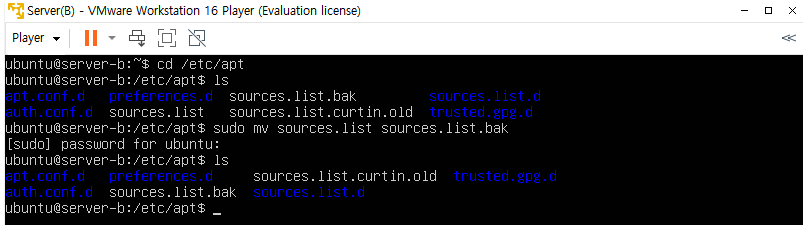
파일 이름을 sources.list.bak 으로 변경한다.
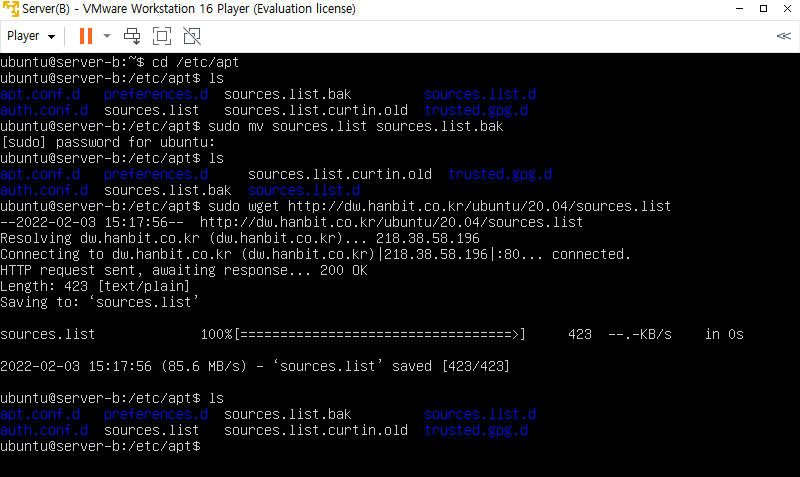
새로운 sources.list를 다운로드한다.
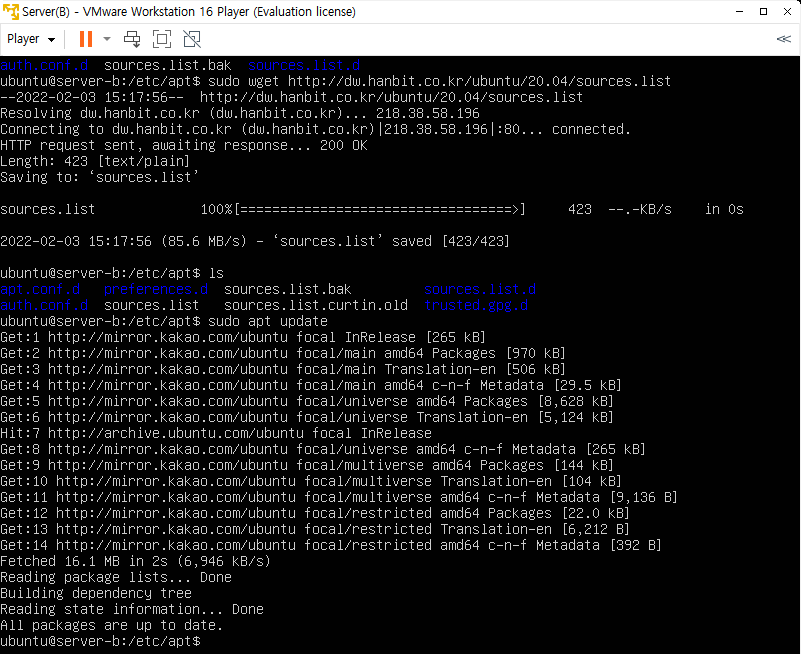
변경한 내용을 sudo apt update 명령으로 설정한다.
👩🏻💻 step5 - IP주소 설정 (192.168.111.200)
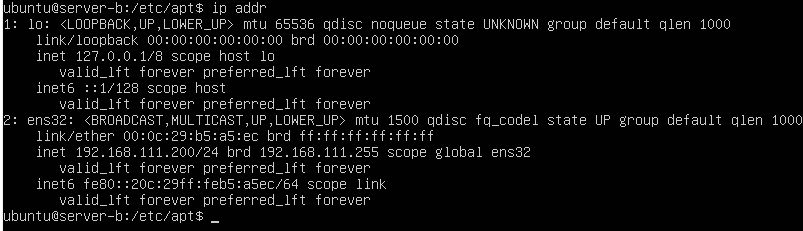
ip addr 명령으로 네트워크 장치 이름 ens32를 확인한다.
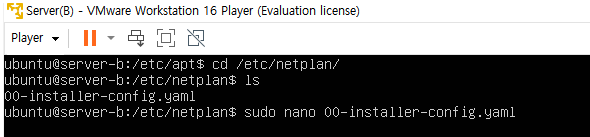

nano 에디터를 이용해 위와 같이 변경한다.
👩🏻💻 step6 - root 활성화 및 비밀번호 지정 ('password')
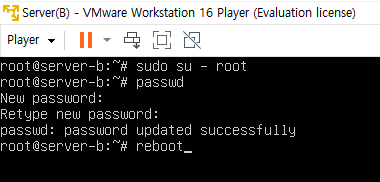
New password로 'password'를 입력한 뒤, reboot 명령으로 재부팅한다.
👩🏻💻 step7 - root 사용자로 접속
[server-b login]에 'root'를, [Password]에 앞서 지정한 비밀번호'password'를 입력해서 접속한다.
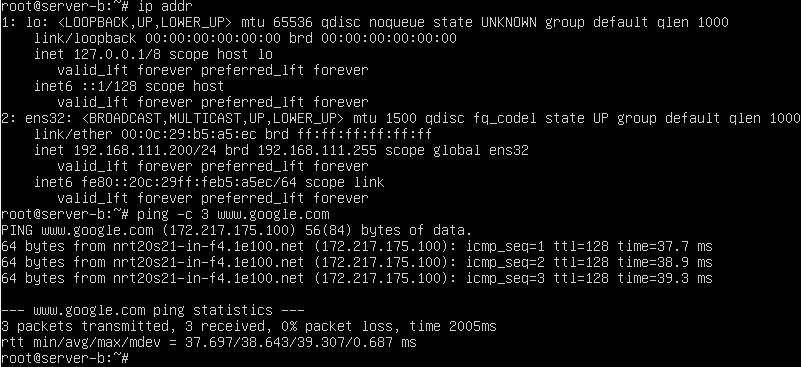
- ip addr 명령으로 IP 주소가 192.168.111.200으로 설정된 것을 확인한다.
- ping -c 3 www.google.com 명령으로 네트워크가 정상적으로 작동하는지 확인한다.
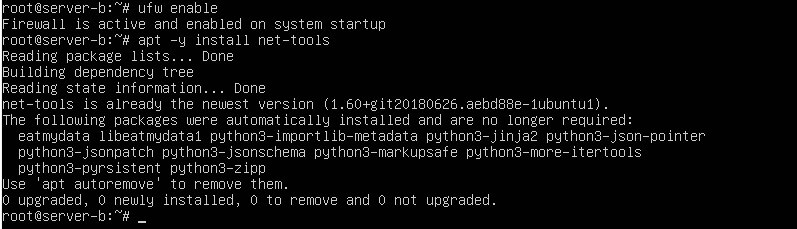
- ufw enable 명령으로 방화벽을 켜고 apt -y install net-tools 명령으로 필수 패키지를 설치한다.
- halt -p 명령으로 컴퓨터를 종료한다.
👩🏻💻 step8 - 메모리 조절 & DVD 제거
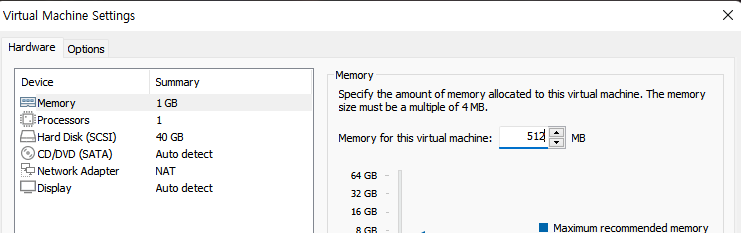
메모리를 512MB 로 변경한다.

DVD를 제거한 후 VMware를 종료한다.
👩🏻💻 step9 - 스냅숏
VMware Workstation Pro를 실행해서 스냅숏을 진행한다. (지난 포스팅과 동일)
'우분투 리눅스' 카테고리의 다른 글
| 4장 서버 구축 시 알아야 할 필수 개념과 명령어 (1) - 리눅스 운영 (가상 콘솔, 런레벨, 에디터) (0) | 2022.02.11 |
|---|---|
| 3장 우분투 리눅스 설치 (3) - Client, WinClient (0) | 2022.02.04 |
| 3장 우분투 리눅스 설치 (1) - Server, 스냅숏 (0) | 2022.02.03 |
| 2장 우분투 리눅스 소개 - 리눅스, 우분투, GNU, 커널 (0) | 2022.02.02 |
| 1장 실습 환경 구축 - 가상머신, VMware (0) | 2022.01.22 |
우분투 서버용 ISO 파일을 Server(B) 가상머신에 설치하기
👩🏻💻 step1 - Server(B)에 iso 파일 넣기
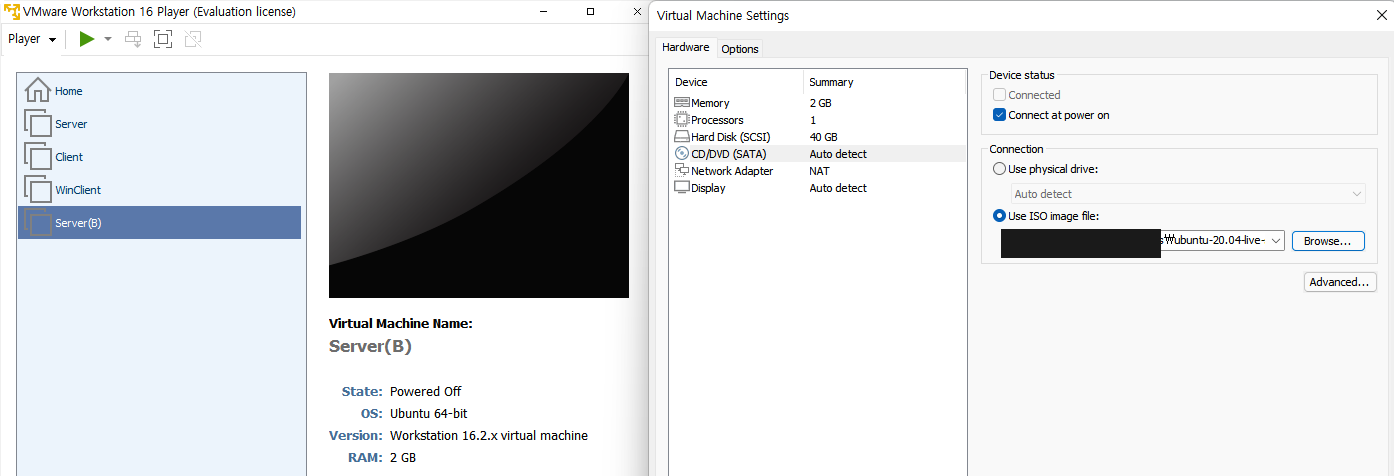
ubuntu-20.04-live-server-amd64.iso 파일을 선택한다.
👩🏻💻 step2 - 가상머신 부팅
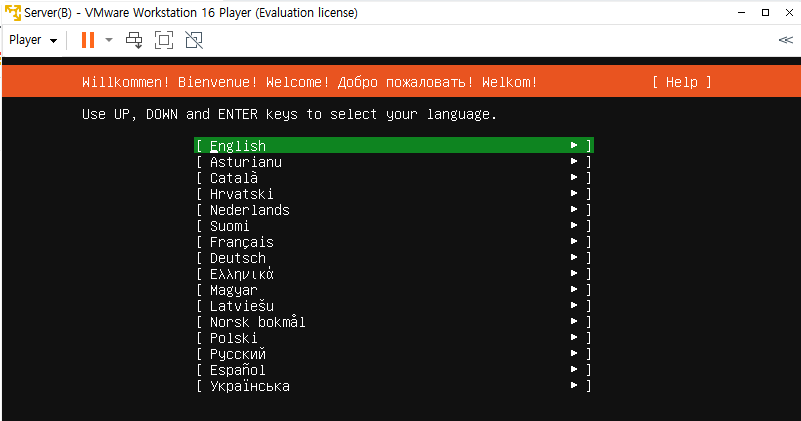
위와 같은 화면이 나오면 English를 선택하고, 계속 [Done] 혹은 [Continue]를 누르면서 진행한다.
👩🏻💻 step3 - 로그인
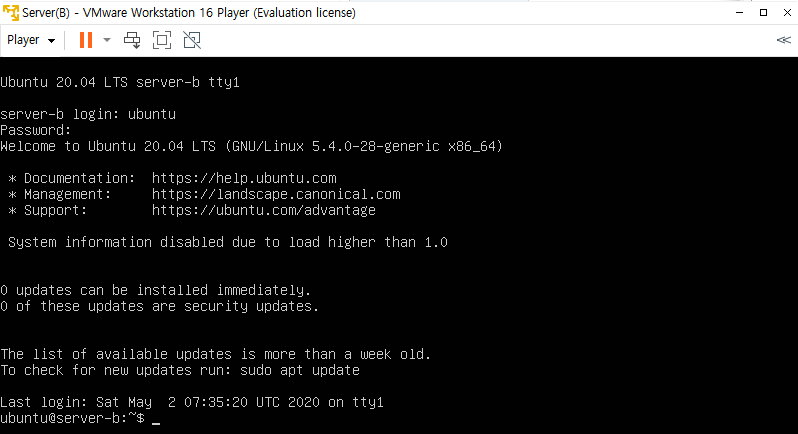
server-b login과 Password에 각각 'ubuntu'를 입력하고 로그인한다.
👩🏻💻 step4 - 우분투 20.04 LTS의 초기 소프트웨어만 설치되도록 설정
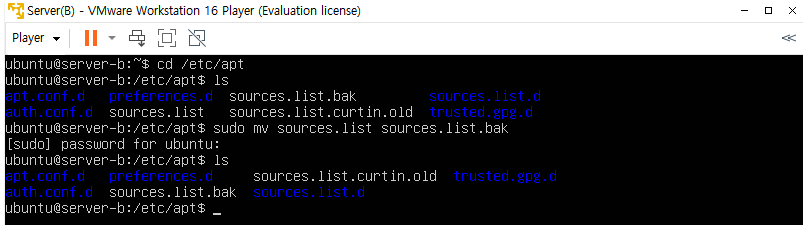
파일 이름을 sources.list.bak 으로 변경한다.
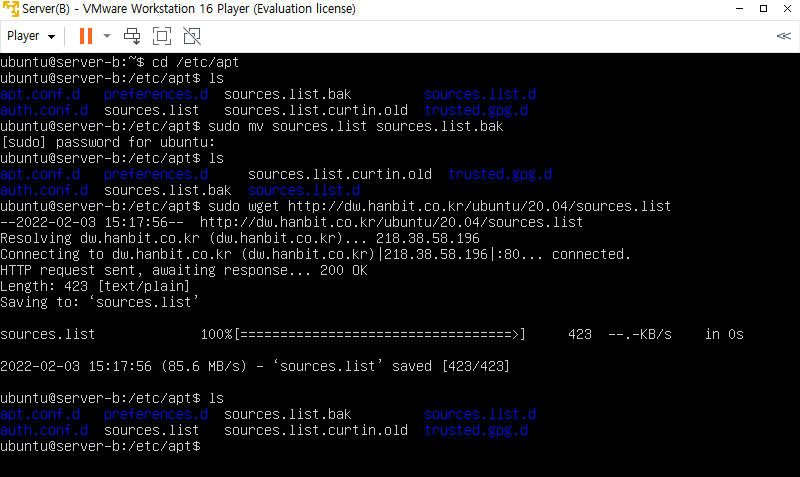
새로운 sources.list를 다운로드한다.
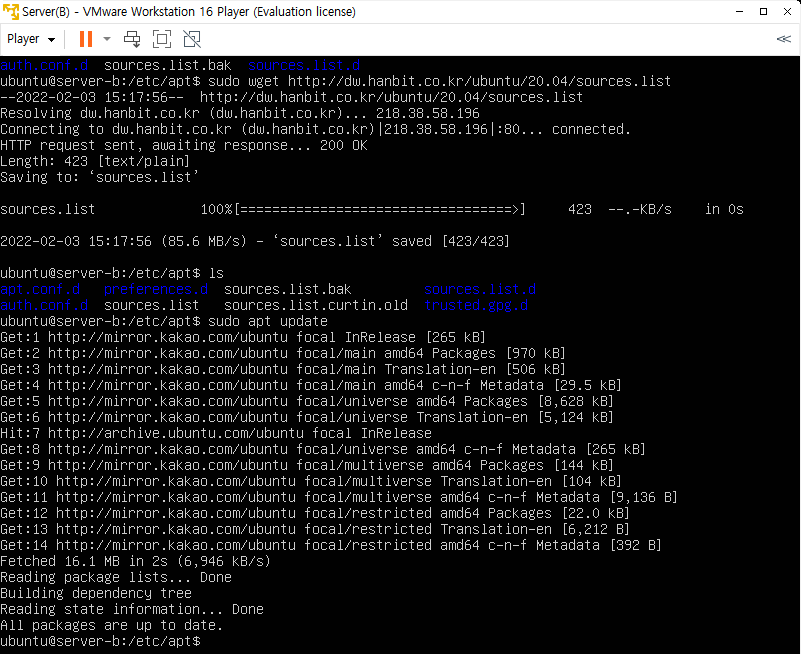
변경한 내용을 sudo apt update 명령으로 설정한다.
👩🏻💻 step5 - IP주소 설정 (192.168.111.200)
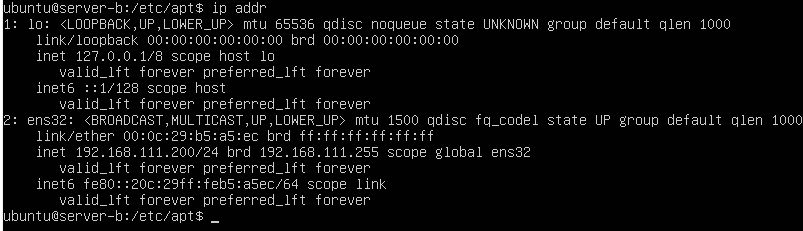
ip addr 명령으로 네트워크 장치 이름 ens32를 확인한다.
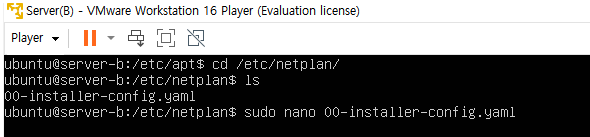

nano 에디터를 이용해 위와 같이 변경한다.
👩🏻💻 step6 - root 활성화 및 비밀번호 지정 ('password')
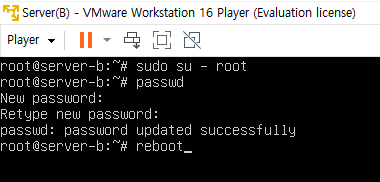
New password로 'password'를 입력한 뒤, reboot 명령으로 재부팅한다.
👩🏻💻 step7 - root 사용자로 접속
[server-b login]에 'root'를, [Password]에 앞서 지정한 비밀번호'password'를 입력해서 접속한다.
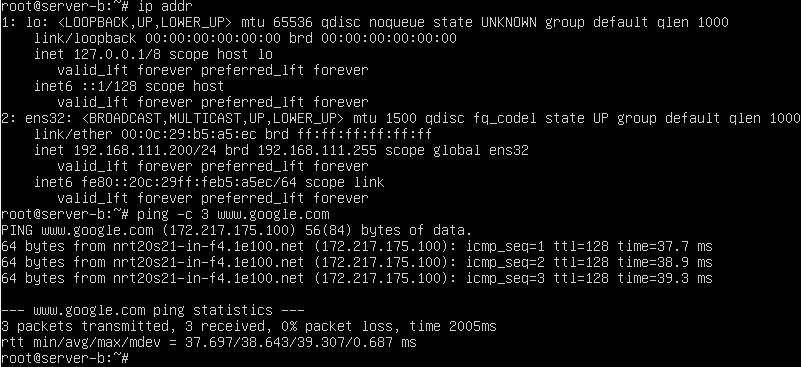
- ip addr 명령으로 IP 주소가 192.168.111.200으로 설정된 것을 확인한다.
- ping -c 3 www.google.com 명령으로 네트워크가 정상적으로 작동하는지 확인한다.
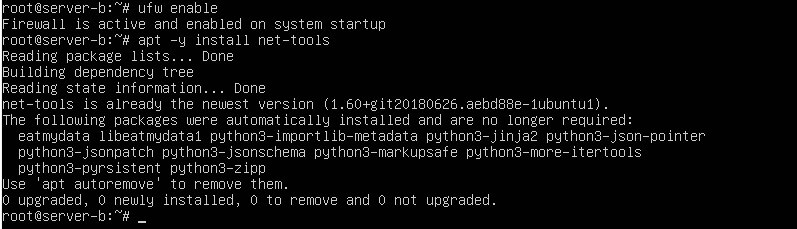
- ufw enable 명령으로 방화벽을 켜고 apt -y install net-tools 명령으로 필수 패키지를 설치한다.
- halt -p 명령으로 컴퓨터를 종료한다.
👩🏻💻 step8 - 메모리 조절 & DVD 제거
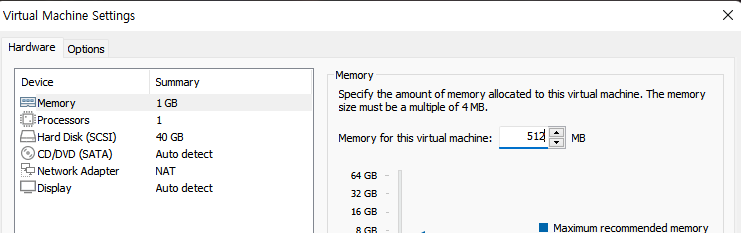
메모리를 512MB 로 변경한다.

DVD를 제거한 후 VMware를 종료한다.
👩🏻💻 step9 - 스냅숏
VMware Workstation Pro를 실행해서 스냅숏을 진행한다. (지난 포스팅과 동일)
'우분투 리눅스' 카테고리의 다른 글
| 4장 서버 구축 시 알아야 할 필수 개념과 명령어 (1) - 리눅스 운영 (가상 콘솔, 런레벨, 에디터) (0) | 2022.02.11 |
|---|---|
| 3장 우분투 리눅스 설치 (3) - Client, WinClient (0) | 2022.02.04 |
| 3장 우분투 리눅스 설치 (1) - Server, 스냅숏 (0) | 2022.02.03 |
| 2장 우분투 리눅스 소개 - 리눅스, 우분투, GNU, 커널 (0) | 2022.02.02 |
| 1장 실습 환경 구축 - 가상머신, VMware (0) | 2022.01.22 |
